Skupianie uwagi - jak wyłączyć stałe powiadomienia w systemie Windows 10
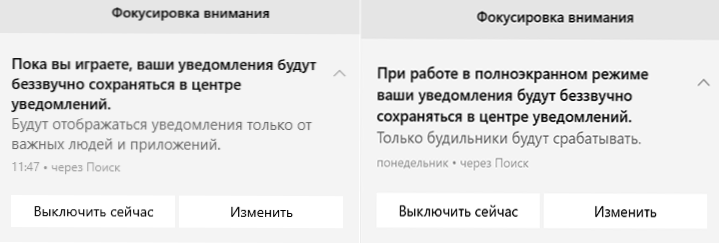
- 964
- 183
- Pan Edmund Kubacki
Skupienie uwagi w systemie Windows 10 może być przydatną funkcją, gdy użytkownik sam postanowił go użyć, ale najnowsza wersja systemu operacyjnego domyślnie stale odzwierciedla irytujące powiadomienia: „Podczas gry twoje powiadomienia będą cicho w standardzie powiadomień” , „Podczas pracy w trybie pełnego ekranu powiadomienia będą cicho przechowywane w centrum powiadomień”, które pojawiają się po grze, wideo lub dowolnym programie w trybie na pełnym ekranie.
W tych instrukcjach, jak wyłączyć powiadomienia o skupieniu uwagi Windows 10 „Podczas pracy w trybie pełnego ekranu” i „podczas gry”. Możesz przeczytać o funkcji i możliwościach jej użycia w osobnym artykule: Skupienie uwagi systemu Windows 10.
- Jak wyłączyć powiadomienia o skupieniu uwagi Windows 10
- Instrukcja wideo
Odłączanie doniesień, że podczas pracy w trybie pełnego ekranu lub podczas gry w powiadomienia będą cicho przechowywane w centrum powiadomień
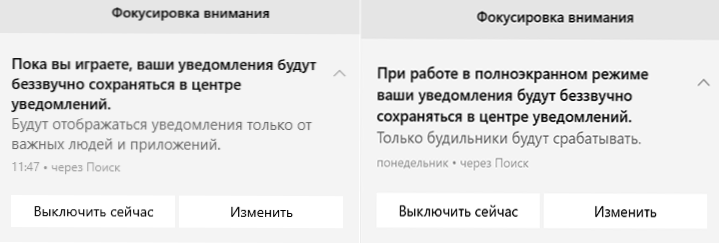
Aby wyłączyć dane powiadomienie, wystarczy wykonać następujące proste działania:
- Przejdź do parametrów systemu Windows 10 (można to zrobić za pośrednictwem Kerens of Win+I).
- Przejdź do sekcji Ustawienia „System” - „skupianie uwagi”.
- W sekcji „Reguły automatyczne” spójrz na zasady. Domyślnie jest to „When Duplicowanie mojego ekranu”, „Kiedy gram w grę” i „Kiedy używam aplikacji w trybie na pełnym ekranie”. Pracując dowolną z tych zasad, widzisz powiadomienie o skupieniu uwagi.
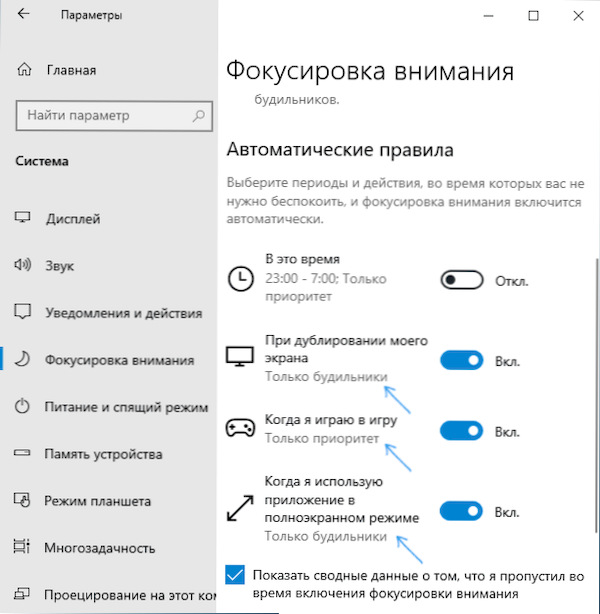
- Aby wyłączyć powiadomienie, kliknij każdą z reguł (nie przez przełącznik, ale według nazwy reguły), a następnie wyłącz element „Wyświetl powiadomienie w centrum powiadomień, gdy skupienie uwagi jest automatycznie włączone ".
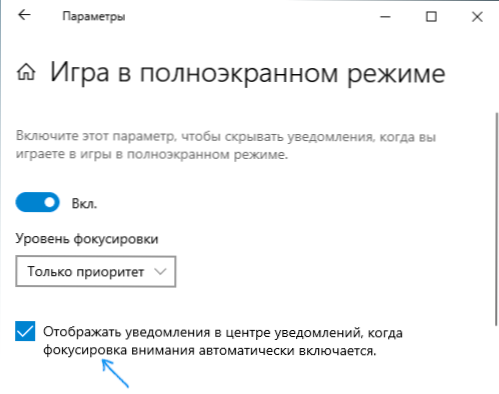
Po tym, jak ten element został odłączony dla wszystkich automatycznych zasad, powiadomień podczas opuszczania gier i innych programów w trybie na pełnym ekranie, nie zobaczysz już.
W razie potrzeby możesz samodzielnie wyłączyć zasady automatyczne: na przykład, jeśli chcesz nadal otrzymywać powiadomienia podczas pracy w programach w pełnym ekranie lub podczas oglądania wideo, ale musisz je wyłączyć podczas gier - po prostu wyłącz wyłącz Automatyczna reguła aplikacji w trybie na pełnym ekranie, ale pozostaw ją dołączoną do gier.
Instrukcja wideo
Mam nadzieję, że materiał okazał się przydatny. Jeśli coś nie jest jasne, zadaj pytania w komentarzach, chętnie pomogę.

